MacBook苹果电脑中如何开启截屏提示音功能
在使用MacBook苹果电脑的时候,如果想要在QQ中开启截屏提示音功能的话,应如何操作呢?接下来就由小编来告诉大家。
具体如下:
1.第一步,打开电脑后,在桌面上找到QQ图标,双击打开。
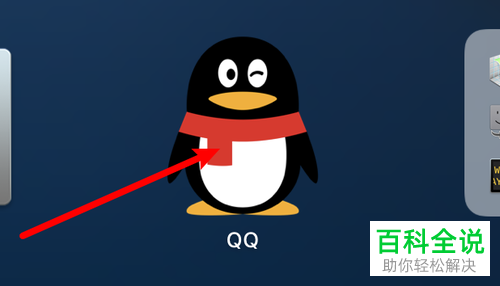
2. 第二步,点击左上角菜单栏中的QQ选项。
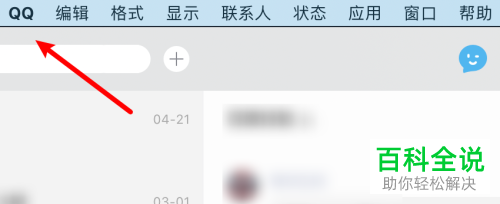
3. 第三步,在下拉菜单中,点击偏好设置功能。
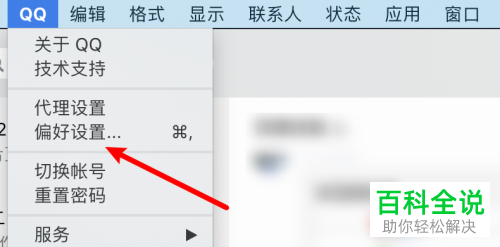
4. 第四步,调出偏好设置窗口后,点击上方的功能选项。
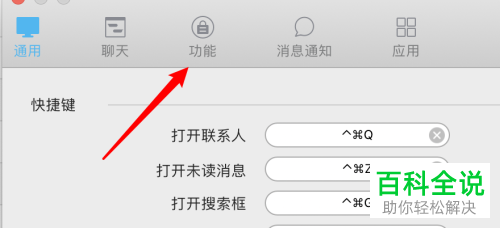
5. 第五步,在功能设置页面下,点击设置按钮。
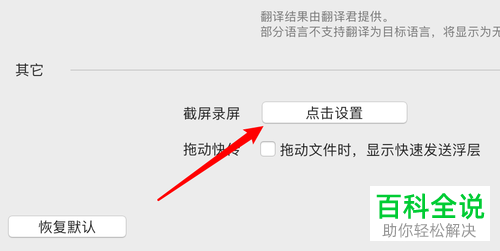
6. 第六步,在设置对话框中,勾选截屏时播放提示音选项即可。

以上就是小编为大家带来的MAC QQ中启用截屏提示音功能的方法。
赞 (0)

